Каналы сообщений¶
В данном разделе осуществляется настройка каналов, по которым будет происходить передача сообщений.
Для создания канала воспользуйтесь кнопкой 
Укажите название в соответствующем поле.
Укажите источник сообщений:
Выберите маршрут сообщений, созданный в разделе Маршруты сообщений.
Укажите «Время жизни диалога» в секундах и получать или нет ранние сообщения при подключении.
Все остальные настройки появляются в зависимости от указанного источника сообщений. Рассмотрим по отдельности.
Web-чат (зарегистрированная зона)¶
Использование чата клиентом, авторизованным на платформе (например, сайте) клиента пользователей.
Дополнительные параметры:
Время жизни сессии - время (в секундах), по истечению которого чат будет закрыт.
Токен - цифровой сертификат, формирующийся автоматически и передающийся на сайт для использование в чате.
Задержка перед созданием диалога - создание диалога через указанное время (в секундах).
Рабочее время - задайте рабочие время, дни, даты или дни месяца, если нужно, а также выставите файл, который будет озвучиваться при попадании клиенте в нерабочее время.
Далее нажмите кнопку  для применения настроек.
для применения настроек.
Web-чат (незарегистрированная зона)¶
Использование чата клиентом без авторизации на платформе (например, сайте) компании.
Дополнительные параметры:
Время жизни сессии - время (в секундах), по истечению которого чат будет закрыт.
Токен - цифровой сертификат, формирующийся автоматически и передающийся на сайт для использование в чате.
Задержка перед созданием диалога - создание диалога через указанное время (в секундах).
Рабочее время - задайте рабочие время, дни, даты или дни месяца, если нужно, а также выставите файл, который будет озвучиваться при попадании клиенте в нерабочее время.
Дополнительные опции авторизации - дополнительные поля для заполнения формы авторизации, добавляемые создаются кнопкой

Далее нажмите кнопку  для применения настроек.
для применения настроек.
Эл. почта¶
Примечание
Функционал находится в разработке.
Использование чата клиентом при помощи электронной почты.
Дополнительные параметры:
Имя пользователя - укажите логин электронной почты.
Пароль - укажите пароль электронной почты.
SMTP-хост - укажите SMTP электронной почты.
POP3-хост - укажите POP3 электронной почты.
Далее нажмите кнопку  для применения настроек.
для применения настроек.
Telegram¶
Для заведения Telegram-бота в качестве канала сообщений необходимо, что бы со стороны провайдера был активирован родительский бот в подразделе Telegram раздела Настройки интеграций.
Token - цифровой сертификат. Для его получения зайдите в Telegram.
Через поиск найдите бот @BotFather. Включите его, нажав кнопку 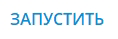
Далее нажмите кнопку  и выберите
и выберите  .
.
В ответ бот пришлет сообщение: «Alright, a new bot. How are we going to call it? Please choose a name for your bot.»
Сообщением отправьте ему имя создаваемого Вами бота по принципу <имя>_bot, например companyxxxyyy_bot.
В ответ получаем сообщение с токеном:
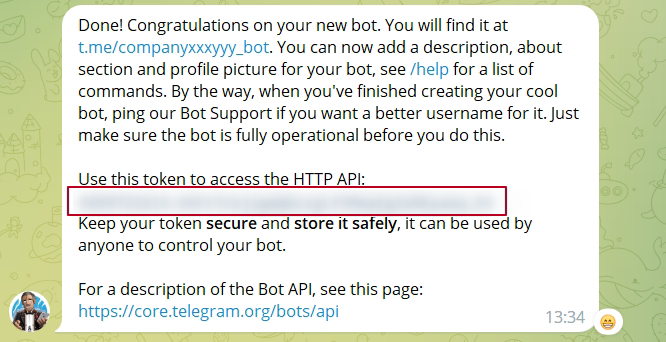
Копируем токен и вставляем в соответствующее поле в личном кабинете.
Далее нажмите кнопку  для применения настроек.
для применения настроек.
Теперь можно подключиться к созданному боту. Варианты ответа регулируются в разделе Маршруты сообщений.
